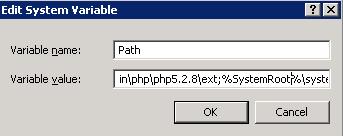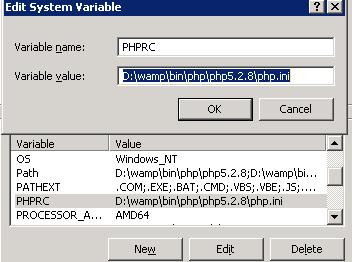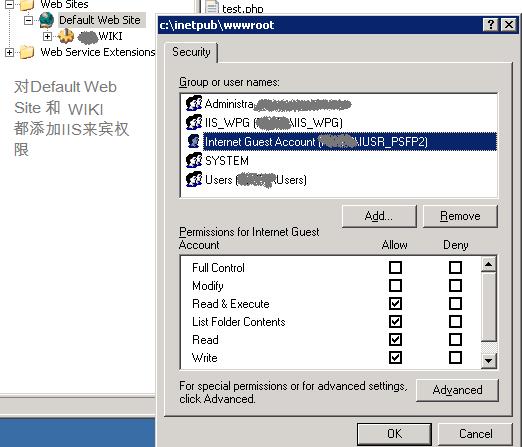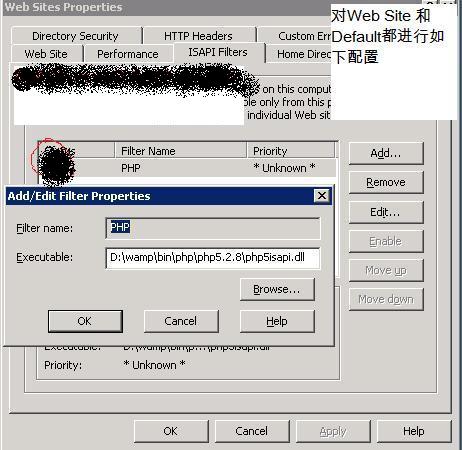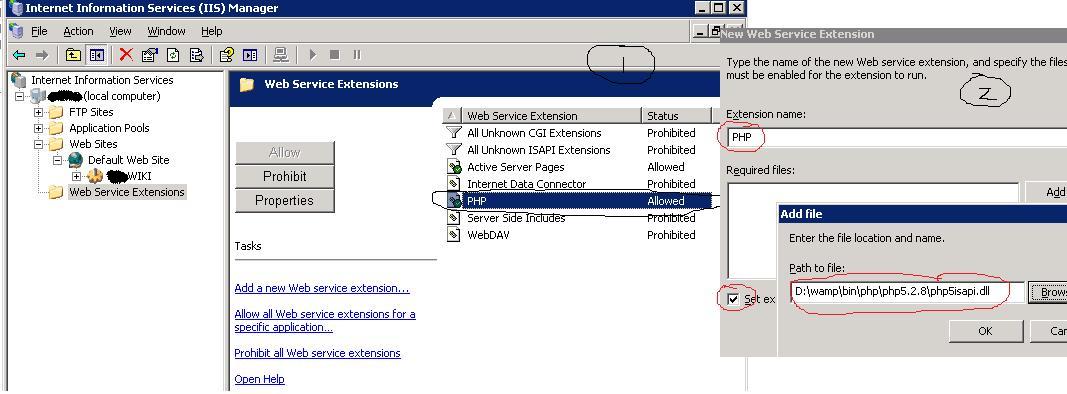一、下载WAMP: WampServer2.0f 和MediaWIKI: mediawiki-1.13.3 建议尽量使用最新
1、安装WampServer2.0f,(建议别安装到非系统分区,如D:\Wamp)一路Next,中间会弹出选择IE浏览器,指向%systemdrive%\Program Files\Internet Explorer\iexplore.exe 就行
2、解压MediaWiki到一个指定的目录(建议摆放到Wamp 目录下的WWW文件夹下,如:D:\Wamp\www)
二、
因为下载到的PHP是32位的,而IIS是64位的,为了兼容,将IIS降为32位兼容方式运行,方法如下:
运行"CMD"
1.进入%systemdrive%\Inetpub\AdminScripts目录下
2.执行命令
cscript.exe adsutil.vbs set W3SVC/AppPools/Enable32BitAppOnWin64 "true"
或者
cscript.exe adsutil.vbs set W3SVC/AppPools/Enable32BitAppOnWin64 1
3.执行命令iisreset
技术文档地址:
http://technet2.microsoft.com/WindowsServer/zh-CHS/Library/e7fa2e6b-148e-45f7-96f1-35df6cdb888a2052.mspx三、配置机器环境
打开“我的电脑”->“属性”->“高级”->“环境变量”->“系统变量”
1、找到“path”,编辑变量值,在原有的基础前面添加如下PHP路径:
D:\wamp\bin\php\php5.2.8;D:\wamp\bin\php\php5.2.8\ext
2、新增PHPPRC ,变量值为php.ini路径
四、IIS设置
1、添加MediaWIKI网站
配置权限,对Web Sites 和 Default Web Site都要求IIS来宾账户至少要读权限
2、配置支持PHP
如下图配置
2.1在Web Sites 和 Default Web Site里面的属性项Home Directory =>Configuration=>Mapping里面添加新Mapping,(Extension)扩展名为.php
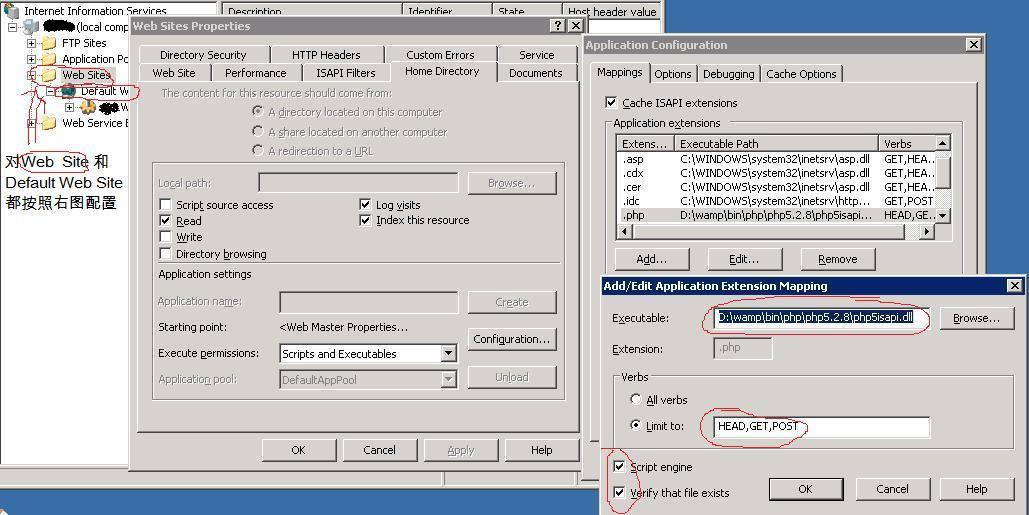
3、配置扩展
路径和前面的PHP5ISAPI.DLL一样
4、留意一下安全设置里面的账户和密码是否对上,默认为:IUSR_机器名
5、重启IIS 可以在运行里面执行命令:iisreset
配置成功后会在ISAPI里面看到青色向上箭头
至此,可以使用http://localhost/wiki/index.php 打开WIKI安装页面了